Instalowanie i konfiguracja routera w sieci GTP
(na przykładzie TP-Link WR 340G)
Ważne: Należy najpierw podłączyć wszystkie kable do routera a dopiero potem włączyć jego zasilanie.
Krok 1. Połączenie routera do komputera i Internetu.
- Aby połączyć router z komputerem należy wpiąć kabel z pudełka i włączyć z tyłu do komputera, a następnie do żółtego wejścia LAN w routerze (nr.1 na zdjęciu poniżej)

- Aby połączyć router z Internetem należy wpiąć kabel wychodzący ze ściany (od GTP) do wejścia WAN (nr.2 na zdjęciu wyżej)
Krok 2. Konfiguracja.
- By móc rozpocząć konfiguracje należy otworzyć przeglądarkę internetową (np. Microsoft Edge, Mozilla itp.)
- W pasku adresowym należy wpisać Default Access znajdujący się na spodzie routera, standardowo jest to: tplinkwifi.net, tplinklogin.net lub 192.168.0.1 i zatwierdzić klawiszem Enter
- Po zatwierdzeniu wyskoczy nam okno logowania (zdjęcie poniżej), w którym należy wpisać następujące słowa znajdujące się na spodzie routera Username: admin; Password: admin, następnie kliknąć Login.
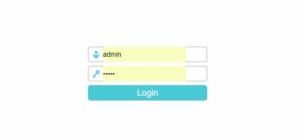
- Aby skonfigurować nasz router w panelu sterowania należy kliknąć na Quick Setup
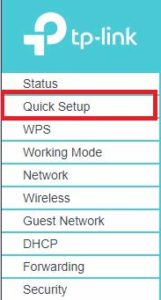
- W nowo otwartej karcie klikamy: Next następnie wybieramy: Standard Wireless Router i klikamy: Next, wybieramy Dynamic IP i klikamy: Next. W kolejnym oknie domyślnie wybieramy: „No, I do NOT need to clone MAC Aadress”, oraz zatwierdzamy: Next po czym otworzy się nam kolejna strona
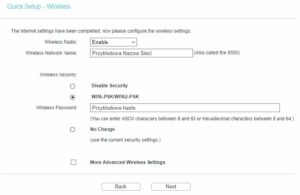
- W Wireless Network Name (lub SSID): Wpisujemy swoją nazwę sieci po czym w Wireless Security: wybieramy WAP-PSK/WPA2-PSK i w Wireless Password wpisujemy hasło do sieci aby ją zabezpieczyć, na końcu klikamy Next.
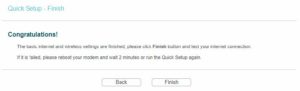
- Jeżeli wszystko poszło dobrze pokaże nam się takie okienko (zdjęcie wyżej), w którym należy kliknąć przycisk Finish.
- Aby dokładnie zabezpieczyć nasz router należy zmienić login i hasło służące do logowania się do routera: w menu wybieramy System Tools następnie Password, wpisujemy dane jak na zdjęciu poniżej, po czym klikamySave. (zdjęcie poniżej)
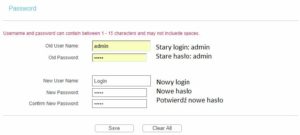
Krok 3. Połączenie się z siecią GTP.
- W tym momencie jeszcze nie możemy korzystać z internetu, dostępny jest jedynie formularz zgłoszeniowy, na który musimy wejść aby dokonać rejestracji naszego routera, by mógł on w pełni działać w sieci GTP.
- Należy otworzyć przeglądarkę internetową i w pasku adresowym wpisać 128.127.80.1 i zatwierdzić klawiszem Enter.
- Po kliknięciu wyskoczy strona z formularzem (zdjęcie poniżej)
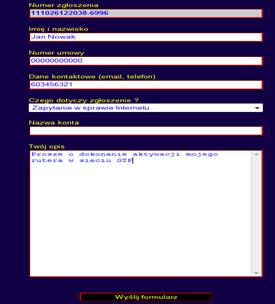
- W tym okienku musimy podać następujące dane:
- Nazwisko i Imię klienta GTP;
- Dane kontaktowe (najlepiej numer telefonu);
- W „Twój opis” należy podać adres świadczenia usługi dostępu do Internetu oraz najlepiej napisać coś w stylu „zainstalowałem(am) router proszę o jego zarejestrowanie w sieci”. Po czym klikamy na Wyślij Formularz .
- Ostatnim krokiem jest zresetowanie (odłączenie i ponowne podłączenie routera do prądu), należy: wyłączyć router z prądu odczekać ok. 20 minut i włączyć zasilanie ponownie. Po wykonaniu tej czynności router będzie działać poprawnie i uzyska połączenie z siecią Internet.
Alternatywne połączenie:
Jeżeli po zrestartowaniu Internet nie działa poprawnie aktywacje routera można dokonać ręcznie, aby to zrobić należy:
- Wejść w menu routera (opis jak wejść krok 2 wyżej)
- W menu wybieramy status
- Przepisujemy dokładnie Mac Address z tabeli WAN
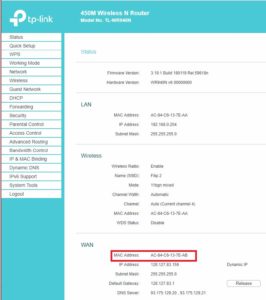
- Mac Address należy podać do Biura Obsługi Klienta nr tel. 95 737 07 07 w dniach od pn-pt w godz. 9.00-17.00